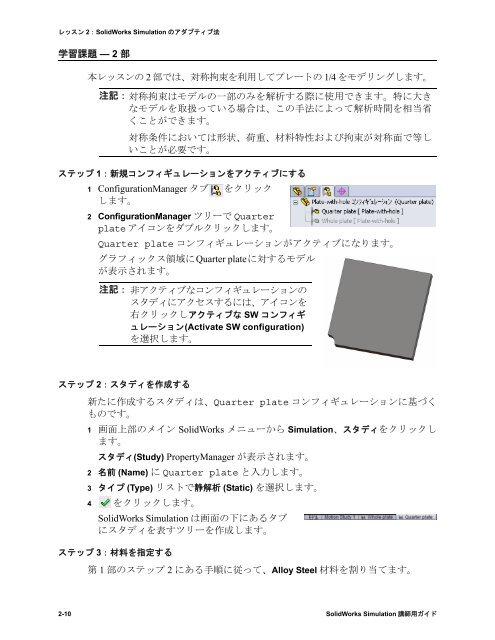SolidWorks Simulation
SolidWorks Simulation
SolidWorks Simulation
Create successful ePaper yourself
Turn your PDF publications into a flip-book with our unique Google optimized e-Paper software.
レッスン 2:<strong>SolidWorks</strong> <strong>Simulation</strong> のアダプティブ法<br />
学習課題 — 2 部<br />
本レッスンの 2 部では、対称拘束を利用してプレートの 1/4 をモデリングします。<br />
注記:対称拘束はモデルの一部のみを解析する際に使用できます。特に大き<br />
なモデルを取扱っている場合は、この手法によって解析時間を相当省<br />
くことができます。<br />
ステップ 1:新規コンフィギュレーションをアクティブにする<br />
1 ConfigurationManager タブ<br />
します。<br />
をクリック<br />
2 ConfigurationManager ツリーで Quarter<br />
plate アイコンをダブルクリックします。<br />
Quarter plate コンフィギュレーションがアクティブになります。<br />
グラフィックス領域にQuarter plateに対するモデル<br />
が表示されます。<br />
ステップ 2:スタディを作成する<br />
新たに作成するスタディは、Quarter plate コンフィギュレーションに基づく<br />
ものです。<br />
1 画面上部のメイン <strong>SolidWorks</strong> メニューから <strong>Simulation</strong>、スタディをクリックし<br />
ます。<br />
スタディ(Study) PropertyManager が表示されます。<br />
2 名前 (Name) に Quarter plate と入力します。<br />
3 タイプ (Type) リストで静解析 (Static) を選択します。<br />
4 をクリックします。<br />
<strong>SolidWorks</strong> <strong>Simulation</strong> は画面の下にあるタブ<br />
にスタディを表すツリーを作成します。<br />
ステップ 3:材料を指定する<br />
対称条件においては形状、荷重、材料特性および拘束が対称面で等し<br />
いことが必要です。<br />
注記: 非アクティブなコンフィギュレーションの<br />
スタディにアクセスするには、アイコンを<br />
右クリックしアクティブな SW コンフィギ<br />
ュレーション(Activate SW configuration)<br />
を選択します。<br />
第 1 部のステップ 2 にある手順に従って、Alloy Steel 材料を割り当てます。<br />
2-10 <strong>SolidWorks</strong> <strong>Simulation</strong> 講師用ガイド